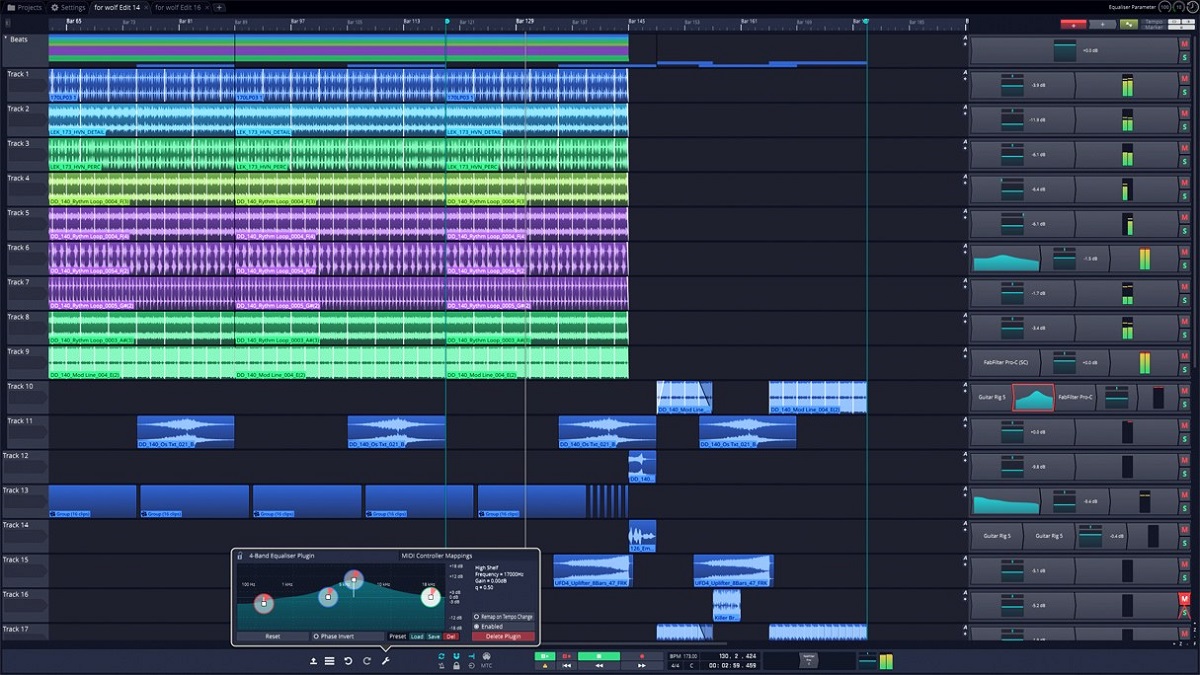
Ici sur le blog nous avons déjà parlé de LMMS c'est laquelle un poste de travail audio numérique qui est un excellent outil pour éditer et créer de l'audio sous Linux. Maintenant Cette fois, nous parlerons d'une alternative qui s'appelle T7 Daw et comme LMMS est un poste de travail audio numérique, mais quoi Il gère le mode freemium et est multiplateforme (fonctionne sur Windows, Mac et Linux).
L'application (une fois achetée) offre des fonctionnalités et des outils de création musicale très compétitifs qui seront familiers aux vétérans de FL Studio, y compris divers synthétiseurs, instruments numériques, prise en charge MIDI et une suite d'édition audio spectaculaire.
T7 Daw dispose d'une interface intuitive à écran unique, dans lequel l'entrée, la forme d'onde et le mélangeur, y compris l'égaliseur, le niveau, le panoramique et les plug-ins, sont disposés de gauche à droite.
De plus, vous pouvez faire glisser et déposer des fonctions supplémentaires, l'automatisation sur n'importe quelle piste au besoin. En plus de tout ça, a des effets de calque de clip, qui est une nouvelle technologie qui offre la possibilité de prendre le contrôle complet de la conception sonore au niveau des clips.
Ce qui signifie que vous pouvez désormais empiler plusieurs effets et traitements sur un seul clip, plutôt que d'utiliser simplement des plugins sur une piste entière. Les calques de rendu peuvent être masqués lorsqu'ils sont actifs et peuvent être rappelés à tout moment pour des ajustements.
Une autre caractéristique qui se démarque de T7 Daw est que les modèles peuvent être automatisés lesquels de ceux que l'utilisateur utilise le plus peuvent être placés comme favoris.
Il est à noter que le DAW ne fait pas la distinction entre les pistes audio et MIDI et que il n'y a pas de limitations sur le nombre de pistes dans T7 et vous pouvez utiliser des plugins tiers et vous pouvez même ajouter une vidéo pour marquer de la musique pour les films.
De ses caractéristiques plus notable, nous pouvons souligner:
- T7 Daw prend en charge un nombre illimité de pistes audio et MIDI.
- Vous pouvez synchroniser l'audio avec les pistes vidéo.
- Il est livré avec des outils d'automatisation pour faciliter le processus de création musicale.
- Prise en charge du plugin VST / AU / Linux VST
- Pistes audio illimitées, MIDI
- Outils d'automatisation
- Synchronisation vidéo
- Gestion de la latence
- Séquenceur pas à pas
- Temps de déformation
- Effets de calque de clip
- Générateurs LFO
- Technologie du point de congélation
Si vous souhaitez connaître les fonctionnalités offertes par la version gratuite, ainsi que les fonctionnalités supplémentaires proposées si vous optez pour la version payante, vous pouvez trouver les détails sur son site officiel. Dans le lien suivant.
Comment installer T7 Daw sur Ubuntu et ses dérivés?
Pour ceux qui souhaitent pouvoir installer cette station audio numérique dans leur système, ils doivent savoir que T7 Daw exige certaines exigences pour pouvoir être exécuté dans le système.
- Dans la version système, l'application fonctionne à partir d'Ubuntu 16.04
- Le processeur nécessite au moins un processeur quadricœur à 2 GHz
- Et de la mémoire RAM au moins 4 Go de RAM même si 8 Go sont recommandés.
Maintenant, pour obtenir T7 Daw, vous pouvez obtenir le package deb sur son site officiel.
Comme déjà mentionné dans l'article, il s'agit d'un logiciel payant, mais nous pouvons utiliser la version gratuite. Quel est le package d'installation qui nous est proposé lors de la création d'un compte sur le site et un e-mail de vérification nous sera envoyé à cet effet.
Une fois que cela est fait et que le package deb a été obtenu, il suffit d'installer le package avec notre gestionnaire de packages préféré, double-cliquez et installez le package à l'aide du centre logiciel ou depuis le terminal.
Dans le cas d'une installation depuis le terminal Il suffit de se positionner dans le répertoire où le package a été téléchargé, qui dans le cas le plus courant se trouve dans le dossier des téléchargements, que l'on positionne avec la commande:
cd ~/Descargas
Nous procédons à l'installation avec:
sudo dpkg -i TracktionInstall*.deb
Et en cas de problèmes avec les dépendances, nous les résolvons avec:
sudo apt install -f